

بقلم Adela D. Louie, ، آخر تحديث: January 9, 2018
"كيف يمكنني استعادة جهات الاتصال على Android؟ جهات الاتصال على جهاز Android الخاص بك مهمة حقًا. يحتوي على الاسم ورقم الهاتف وعنوان البريد الإلكتروني والشركة وغير ذلك الكثير.
في مرحلة ما ، يمكن إزالة قائمة جهات الاتصال المحفوظة على جهاز Android الخاص بك بسهولة بنقرة واحدة فقط وهذا هو السبب في أن الاحتفاظ بنسخة احتياطية من بياناتك هو أفضل طريقة للحفاظ على هذه المحتويات المهمة على جهاز Android الخاص بك.
إذا كنت تسأل نفسك ما إذا كان يمكنك استعادة جهات الاتصال من نسخة احتياطية من Android ، فإن الإجابة على هذا السؤال هي نعم! يمكنك استعادة جهات الاتصال على Android باستخدام FoneDog Android Data Backup and Restore. "
نصائح:
الجزء 1. كيفية استعادة جهات الاتصال من نسخ Android الاحتياطيةالجزء 2. كيفية استرداد جهات الاتصال المحذوفة بسرعة وكفاءةالجزء 3. دليل الفيديو: كيفية النسخ الاحتياطي والاستعادة على Androidالجزء 4. الاستنتاجات
مجموعة أدوات بيانات Android FoneDog يمكن أن تساعدك في استعادة جهات الاتصال Android. يمكن أن يساعدك هذا البرنامج في إجراء نسخ احتياطي انتقائي لبيانات Android على جهاز الكمبيوتر الخاص بك بنقرة واحدة. يمكن أن يساعدك أيضًا في الاحتفاظ بنسخة احتياطية من جميع تطبيقاتك وبيانات التطبيقات.
يمكن لـ FoneDog Android Data Backup and Restore دعم أكثر من 8000 جهاز Android. باستخدام هذا البرنامج ، يمكنك بسهولة عرض جميع بيانات النسخ الاحتياطي الخاصة بك قبل استعادتها للتأكد من أن لديك العناصر الصحيحة.
كما أنه آمن للاستخدام لأنه لن يقوم بالكتابة فوق البيانات الأخرى من جهاز Android الخاص بك وأنك وحدك من يمكنه الوصول إلى بياناتك. قم بتنزيل البرنامج وتثبيته على جهاز الكمبيوتر الخاص بك ودعنا نبدأ في استعادة جهات اتصال Android باستخدام FoneDog Android Backup and Restore.
باستخدام FoneDog Android Backup and Restore ، يمكنك بسهولة الاحتفاظ بنسخة احتياطية من جميع جهات الاتصال الخاصة بك وتحديد جهات الاتصال التي تريد استعادتها على جهاز Android الخاص بك. فيما يلي الخطوات البسيطة لاستعادة جهات الاتصال الخاصة بك على Android.
قم بتنزيل البرنامج ثم تشغيله على جهاز الكمبيوتر الخاص بك وتأكد من عدم تشغيل أي تطبيق نسخ احتياطي بخلاف FoneDog.

على شاشة جهاز الكمبيوتر الخاص بك ، انقر فوق "Android Data Backup and Restore" ثم قم بتوصيل جهاز Android بجهاز الكمبيوتر الخاص بك. بمجرد توصيل جهاز Android الخاص بك ، يجب عليك التأكد من تمكين تصحيح أخطاء USB.
ستتمكن من رؤية نافذة منبثقة على جهاز Android الخاص بك إذا كنت تستخدم إصدار 4.0 OS وانقر على "موافق".

بعد أن اكتشف FoneDog جهاز Android الخاص بك بنجاح ، حدد زر "نسخ بيانات الجهاز".
سيقوم البرنامج بعد ذلك بفحص جميع أنواع الملفات الموجودة على جهاز Android الخاص بك. لا يزال بإمكانك اختيار البيانات بشكل انتقائي لاستعادتها في الجزء التالي حتى لا تقلق.

من التحديد الذي يظهر على شاشتك ، يمكنك تحديد "جهات الاتصال" ثم النقر فوق "إبدأ". سيبدأ البرنامج بعد ذلك عملية المسح بالكامل. قد تستغرق هذه العملية وقتًا اعتمادًا على حجم الملف. تذكر دائمًا عدم فصل جهازك عن الكمبيوتر.
لا تستخدمه أيضًا أو تحذف أي شيء على جهاز Android الخاص بك أثناء القيام بالعملية بأكملها لأنه إذا قمت بذلك ، فسيؤثر ذلك على أداء البرنامج.

بمجرد الانتهاء من النسخ الاحتياطي ، يمكنك الآن النقر فوق "OK"وبعد ذلك يمكنك الآن عرض بياناتك واحدة تلو الأخرى.

بمجرد تحديد "استعادة بيانات الجهاز" ، سيعرض لك FoneDog أحدث نسخة احتياطية لك بشكل افتراضي. سيكون لديك أيضًا خيار اختيار ملفات النسخ الاحتياطي الأخرى من البرنامج.

أولاً ، عليك تحديد البيانات التي ترغب في استعادتها إلى جهاز Android الخاص بك. من التحديد على الجانب الأيسر من الشاشة ، اختر "جهات الاتصال". بعد تحديد الملف الذي ترغب في استعادته ، ما عليك سوى المضي قدمًا والنقر على "استعادة"وسيبدأ البرنامج بعد ذلك العملية.
بعد ذلك ، سيطلب البرنامج تأكيدك. فقط انقر فوق "موافق". في هذه العملية ، لا تقم بفصل جهاز Android الخاص بك أو حتى لا تفتح أي تطبيق من جهازك.
سيظهر إشعار بعد ذلك على شاشتك بمجرد الانتهاء من عملية الاستعادة.

إذا لم يكن لديك نسخ احتياطية لمساعدتك في استعادة جهات الاتصال المحذوفة على جهاز Android الخاص بك ، فيمكنك استخدام Fonedog Android Data Recovery للتعافي مباشرة. فيما يلي الخطوات العامة لكيفية استرداد جهات الاتصال المحذوفة بسرعة وكفاءة.
قم بتشغيل FoneDog Android Data Recovery Tool ثم قم بتوصيل جهازك بجهاز الكمبيوتر الخاص بك باستخدام ملف
كابل USB.

من قائمة الملفات المعروضة على شاشتك ، حدد "جهات الاتصال" ثم انقر فوق "التالي" زر. سيبدأ البرنامج بعد ذلك في مسح جميع جهات الاتصال الخاصة بك على جهاز Android الخاص بك.
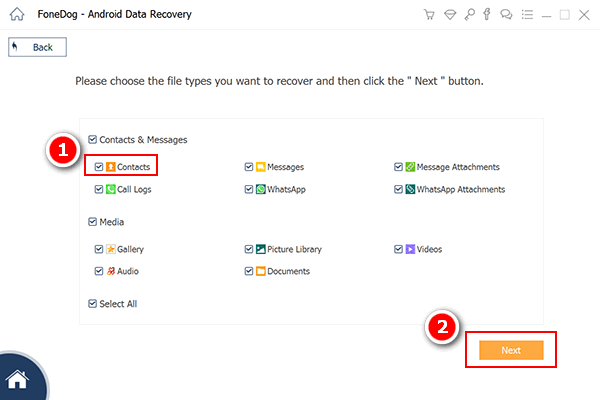
احصل على جهاز Android الخاص بك وستتمكن من رؤية نافذة منبثقة على شاشتك. في النافذة المنبثقة على شاشتك ، ما عليك سوى النقر على "سماح" أو "منح" أو "تفويض" حتى يتمكن البرنامج من الوصول الكامل لاستخراج جهات الاتصال الخاصة بك.

بمجرد الانتهاء من البرنامج ، يتم استخراج جميع جهات الاتصال الخاصة بك من جهاز Android الخاص بك. من القائمة التي يمكنك رؤيتها على الجانب الأيسر من شاشتك ، حدد "روابط الاتصال ".
يمكنك الآن معاينتها واحدة تلو الأخرى. ستتمكن أيضًا من رؤية جهات الاتصال المحذوفة وسيتم تمييزها باللون الأحمر وسيتم تمييز جهات الاتصال الحالية باللون الأسود.
حدد جميع جهات الاتصال التي تريد استعادتها. بعد القيام بذلك ، ما عليك سوى المضي قدمًا والنقر على "استعادة"زر.
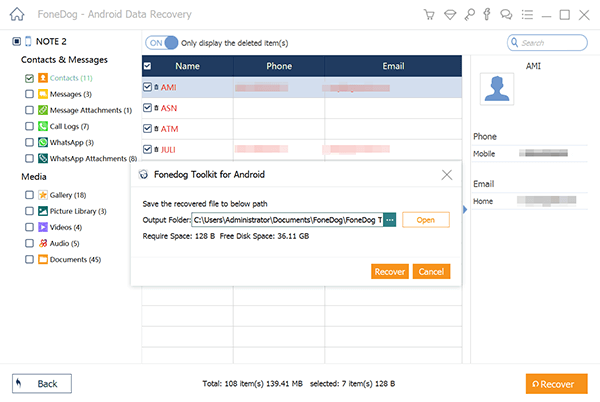
باستخدام FoneDog Android Data Backup and Restore. النسخ الاحتياطي واستعادة بيانات Android سهل للغاية ولكنه فعال للغاية أيضًا في استعادة جميع بياناتك المهمة ونسخها احتياطيًا على جهاز Android الخاص بك. يمكنه استعادة جميع بياناتك ونسخها احتياطيًا مثل جهات الاتصال والرسائل النصية والصور ومقاطع الفيديو بالإضافة إلى التطبيقات وبيانات التطبيقات.
هذا البرنامج متوافق أيضًا مع جميع أنواع أجهزة Android تقريبًا. يعد الاحتفاظ بنسخة احتياطية من جميع بياناتك الموجودة على جهاز Android فكرة رائعة لأنه في حالة مواجهة بعض المشاكل مع جهاز Android الخاص بك والتي ستؤدي إلى حذف جميع بياناتك ، فستتمكن فقط من الحصول على نسخة منها بسهولة.
سيعطي هذا شعوراً خالٍ من التوتر وبسهولة بعدم القلق إذا فقدت أيًا من بياناتك من جهاز Android الخاص بك.
اترك تعليقا
تعليق
Android Data Backup & Restore
النسخ الاحتياطي للبيانات الخاصة بك الروبوت ، واستعادة بشكل انتقائي إلى الروبوت
تحميل مجانا تحميل مجانامقالات ساخنة
/
مثير للانتباهممل
/
بسيطصعبة
:شكرا لك! إليك اختياراتك
Excellent
:تقييم 4.5 / 5 (مرتكز على 86 التقييمات)